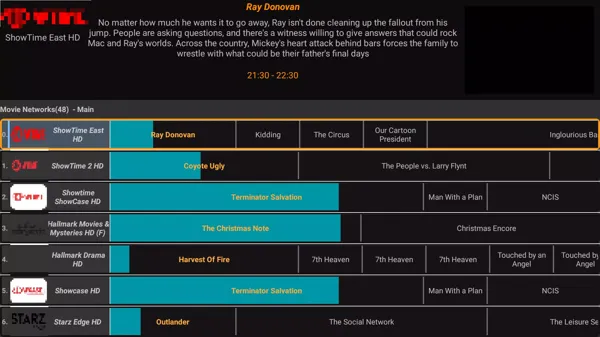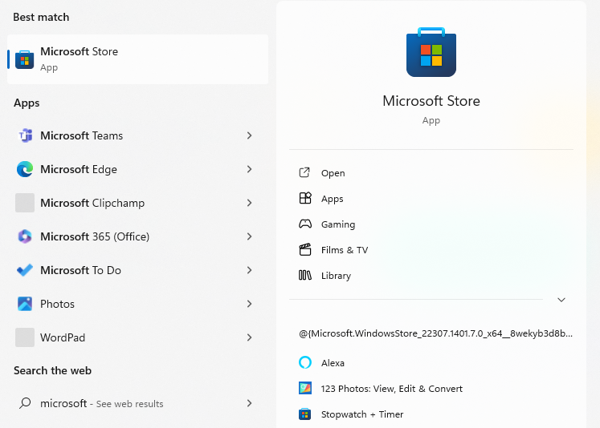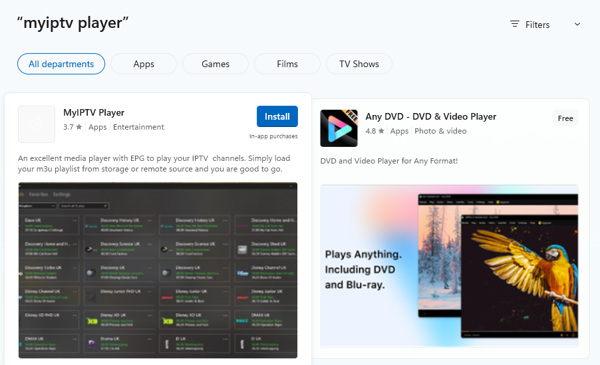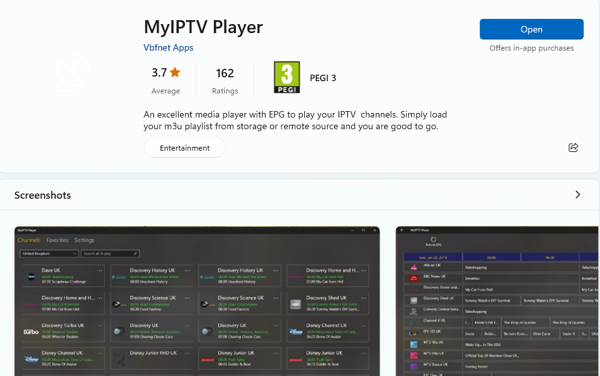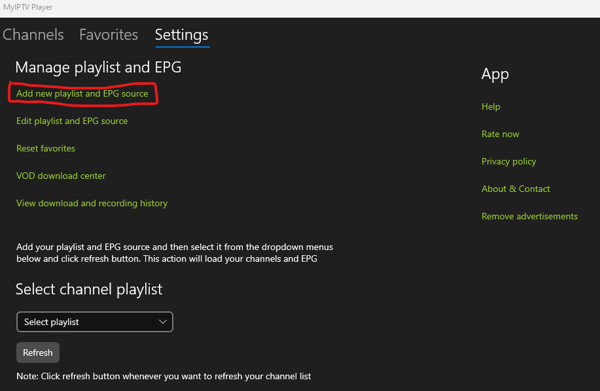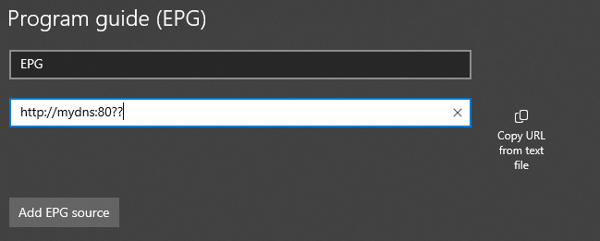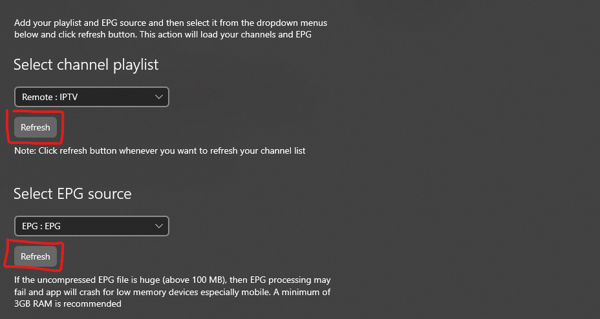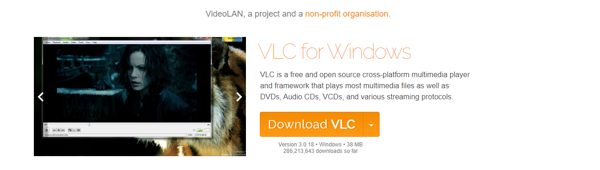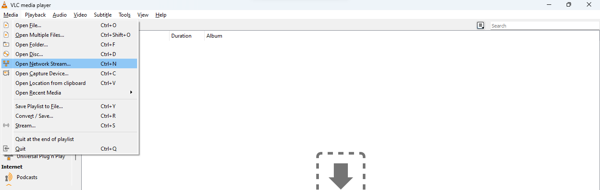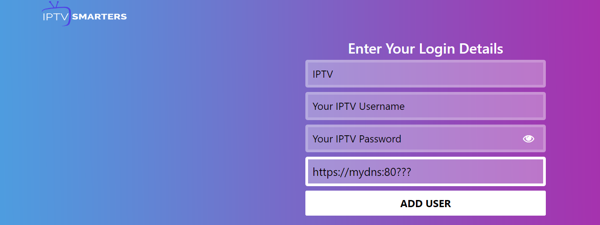Se você comprou recentemente uma assinatura de IPTV e deseja assistir IPTV em seu laptop ou PC, nosso guia Watch IPTV Player para Windows irá ajudá-lo com os 3 principais players de IPTV para Windows que você pode baixar e usar gratuitamente.
Assistir IPTV com o reprodutor MYIPTV
MYIPTV Player é um dos melhores reprodutores de IPTV gratuitos para Windows que você pode instalar facilmente em seu PC com Windows 10 ou 11.
Aqui estão as etapas para instalar o player MYIPTV em seu PC.
1. Pressione seu Tecla Windows + S e procure por Loja da Microsoft e entre na loja de aplicativos.
2. Agora procure por Reprodutor MYIPTV na loja de aplicativos da Microsoft e clique em Instalar
3. Depois que o MYIPTV estiver instalado, clique em Abrir
É simples!! Mas agora você precisa configurar o MYIPTV Player com a assinatura do provedor de IPTV de sua escolha.
Ver Os 10 melhores aplicativos de IPTV para Windows.
Como configurar o player MYIPTV com uma assinatura de IPTV
1. Clique no Configurações aba.
2. Clique no primeiro link rotulado Adicione nova lista de reprodução e fonte EPG.
3. OK, você tem 2 opções: pode adicionar o arquivo M3U selecionando-o na lista de canais locais.
Mas sugerimos usar o Seção da lista de canais remotos pois isso manterá automaticamente os canais atualizados quando seu provedor de IPTV os atualizar.
Sob o nome da lista de canais remotos, digite qualquer nome desejado, como o nome do seu provedor de IPTV ou apenas “IPTV“, O nome não é importante.
4. Debaixo de URL da lista de canais remotos você precisará inserir o URL M3U você obteve do seu provedor de IPTV ao se inscrever nele e clique no botão Botão Adicionar lista remota.
Depois de concluir isso, você também desejará inserir o URL EPG do seu fornecedor de IPTV.
5. Debaixo de Seção do Guia do Programa (EPG) você desejará inserir um nome de fonte EPG que pode ser chamado apenas de “EPG”Ou qualquer nome que você quiser.
Aprender mais sobre IPTV e Github.
Em seguida, insira o URL da fonte EPG do seu provedor de IPTV, que você pode solicitar ao seu provedor.
Agora clique no Botão Adicionar fonte EPG
6. Clique na seta para trás no canto superior esquerdo da tela do aplicativo MYIPTV, em seguida, alterar a lista de reprodução selecionada menu suspenso até o nome da lista de reprodução que você adicionou e clique em atualizar.
Agora faça o mesmo para o selecione o menu suspenso EPG e clique atualizar.
7. Depois de ver o círculo giratório dizendo que o download foi concluído para ambos os botões de atualização em que você clicou, você pode clicar no botão Guia Canais na parte superior da janela do aplicativo para ver o serviço de IPTV do seu provedor de IPTV.
Ver Como instalar SSIPTV em um PC com Windows.
Como assistir IPTV no VLC Media Player para Windows
VLC é um tipo de aplicativo excelente e simples de configuração rápida, por isso é muito rápido de configurar se você estiver em apuros ou quiser acessar seu serviço de IPTV rapidamente.
1. Vá para o Página de download do VLC para Windows e clique no botão de download.
2. Agora instale o Arquivo VLC.exe você acabou de baixar para o seu PC com Windows.
3. Após a instalação, abra seu aplicativo VLC media player recém-instalado, escolha meios de comunicação na barra de navegação superior e escolha Fluxo de rede aberto.
4. Insira seu provedor de IPTV URL da lista de reprodução M3U no campo insira um URL de rede e clique em Jogar.
Espere um ou dois minutos e você verá uma grande lista de canais de IPTV para escolher.
O segredo para usar o VLC media player com sua assinatura de IPTV é use a caixa de pesquisa no canto superior direito da tela.
Isso o ajudará a localizar facilmente um canal que deseja assistir e você também pode colocar parte do nome do canal para exibir todos os canais se eles tiverem um número depois deles, como muitos dos canais esportivos de IPTV.
Ver Como assistir IPTV usando um navegador de Internet.
Assista IPTV gratuitamente online usando o navegador IPTV Smarters no Windows
Este método é um método muito bom para assistir IPTV online facilmente em qualquer dispositivo, como Windows, Smart TVs, tablets Android, consoles de jogos e muito mais.
1. Acesse o site http://webtv.iptvsmarters.com/switchuser.php e clique no Botão Adicionar lista de reprodução.
2. Agora você precisará insira os detalhes que você obteve do seu provedor de IPTV nos campos.
Para o primeiro campo, adicione qualquer nome que desejar, como IPTV
Para o segundo campo digite seu Nome de usuário IPTV
Para o terceiro campo insira seu Senha IPTV
Por último, para a quarta coluna insira o seu URL do servidor do provedor de IPTV.
3. Depois de terminar clique no botão Adicionar usuário.
É isso, agora você poderá visualizar e assistir qualquer canal de IPTV da mesma forma que teria o aplicativo IPTV smarters, caso já o tenha usado antes.
Além disso, o navegador IPTV Smarters manterá seus dados ativados para que você não precise inseri-los novamente. Este é um reprodutor de IPTV muito bom para Windows e muito fácil de configurar.
Conclusão
Abordamos três das melhores maneiras de assistir IPTV em um PC com Windows para que você possa aproveitar o melhor que a IPTV tem a oferecer.
Se você gostou deste artigo, não se esqueça de compartilhá-lo. Compartilhar é se importar.
Partilhar isto:
- Clique para partilhar no Facebook (Opens in new window) Facebook
- Clique para imprimir (Opens in new window) Imprimir
- Clique para enviar uma ligação por correio eletrónico a um amigo (Opens in new window) Correio eletrónico
- Clique para partilhar no LinkedIn (Opens in new window) LinkedIn
- Clique para partilhar no Reddit (Opens in new window) Reddit
- Clique para partilhar no X (Opens in new window) X
- Clique para partilhar no Tumblr (Opens in new window) Tumblr
- Clique para partilhar no Pinterest (Opens in new window) Pinterest
- Clique para partilhar no Pocket (Opens in new window) Bolso
- Clique para partilhar no Telegram (Opens in new window) Telegrama
- Clique para partilhar no Threads (Opens in new window) Fios
- Clique para partilhar no WhatsApp (Opens in new window) WhatsApp
- Clique para partilhar no Mastodon (Opens in new window) Mastodonte